Charter bana Ubee'den ilk birkaç ay oldukça iyi çalışan bir ağ geçidi verdi.
Zaman geçtikçe, yani rastgele bağlantı kesilmeleri ve yeniden başlatmalar gibi birkaç sorunla karşılaşmaya başladı.
Charter, sorunun kendi taraflarında olmadığını söyledi, bu yüzden sorunun ana noktasının ağ geçidi olduğu oldukça açıktı.
Ağ geçidini düzelttikten sonra başka bir sorun ortaya çıkmaya başladı; Wi-Fi uzun süreler boyunca kesilecekti ama yine de bilgisayarım gibi kablolu bağlantı kullandığım cihazlarda interneti kullanabiliyordum.
Tekrar araştırma moduna geçmem ve mümkün olan en kısa sürede bu sorunun ne olduğunu çözmem gerekiyordu.
Charter's ve Ubee'nin destek web sitelerine gittim ve ağ geçidi ile yaşadığım aynı sorunu tartışan birkaç forum gönderisini okuyabildim.
Ağ geçidimi toplayabildiğim bilgilerle düzeltmeyi başardım ve bulduğum her şeyi bu izlemesi kolay kılavuzda derlemeye karar verdim.
Ubee ağ geçidinizi saniyeler içinde düzeltmenize ve interneti tüm kablosuz ihtişamıyla geri yüklemenize yardımcı olacaktır.
Ubee modeminizi Wi-Fi çalışmadığında düzeltmek için internet bağlantınızı veya ISS'nin ucunda bir kesinti olup olmadığını kontrol edin. Wi-Fi sorunları için başka bir düzeltme olarak modeminizi yeniden başlatabilirsiniz.
Ubee modeminizi nasıl sıfırlayacağınızı ve bölgenizdeki kesintilerle nasıl başa çıkacağınızı öğrenmek için okumaya devam edin.
Kabloları Kontrol Edin


Ubee ağ geçidinde Wi-Fi alamamanızın nedenlerinden biri, ağ geçidine bağlı kablolarda sorun olabilir.
Bu, fiziksel hasar veya genel aşınma ve yıpranma şeklinde olabilir ve bazen kablolarınız oldukça eskiyse değiştirilmeleri gerekir.
Ethernet kabloları için tavsiye ederim. DbillionDa Cat 8 ethernet kablosu kırılmaya daha meyilli plastik olanlar yerine metal uç konektörlere sahip olan .
Kablo da oldukça hızlı ve gigabit hızlarını da destekliyor.
İnternet bağlantınızı kontrol edin
İnternet bağlantısının kendisi kesildiği için Wi-Fi düşebilir.
İnternet yoksa, Wi-Fi olmayacak.
İnternet, kablo hasarı, yerel kesintiler veya ISS sunucusu arızası gibi çeşitli nedenlerle düşebilir.
İnternetin kapalı olup olmadığını kolayca anlamak için ağ geçidindeki ışıkları kontrol edin.
Işıklardan herhangi biri yanıp sönüyorsa veya sürekli kırmızı yanıyorsa internet bağlantınızla ilgili bir sorun vardır.
Hizmet Kesintilerini Kontrol Edin
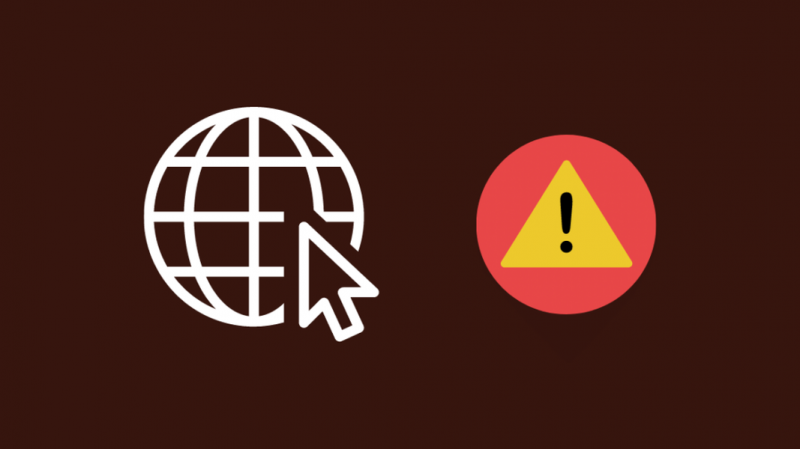
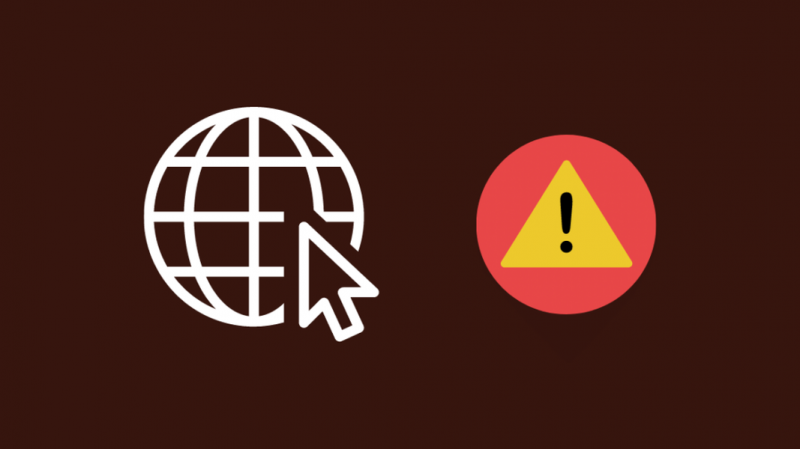
Servis kesintileri, ISS'nizin ağ altyapısında sorunlarla karşılaştığında Wi-Fi alamamanızın diğer nedenlerinden biridir.
Bunun gibi kesintiler yalnızca sizi değil, ISS'nizin ağındaki diğer kişileri de etkiler.
ISS'ler tüm bu tür kesintileri yüksek öncelikli olarak ele alacak ve mümkün olan en kısa sürede düzeltmelerini sağlayacaktır.
Planlarınızı etrafında yapmak için düzeltmenin ne zaman çıkacağına dair bir tahmin almanız gerekiyorsa onlarla iletişime geçin.
Ubee Modeminizi Yeniden Başlatın


Wi-Fi hala sorun yaşıyorsa ve ISS'nizin ucunda herhangi bir kesinti yoksa, modemi yeniden başlatmayı deneyebilirsiniz.
Yeniden başlatma, modemi yazılımdan sıfırlar ve bu da birkaç hata ve sorunu giderebilir.
Ubee modeminizi yeniden başlatmak için:
- Ubee modemi kapatın.
- Duvar prizinden çıkarın.
- Modemi tekrar prize takmadan önce 30 saniye ila bir dakika bekleyin.
- Modemi tekrar açın.
Modemi tekrar açtıktan sonra Wi-Fi'nin tüm cihazlarınızda çalışıp çalışmadığını kontrol edin.
Ubee Modeminizi Sıfırlayın


Yeniden başlatma Wi-Fi'yi düzeltmediyse fabrika ayarlarına sıfırlama işlemine devam edebilirsiniz.
Adından da anlaşılacağı gibi, bunu yapmak modemi fabrikadan geldiği gibi varsayılan ayarlarına geri döndürecektir.
Bu, Wi-Fi adınız ve özel şifreniz dahil tüm özel ayarlarınızın silineceği ve tüm cihazlarınızı tekrar modeme bağlamanız gerektiği anlamına gelir.
Ubee modeminizi fabrika ayarlarına sıfırlamak için:
- Modemin arkasındaki sıfırlama düğmesini bulun. Bu şekilde etiketlenmeli ve yanlışlıkla basılmasını önlemek için girintili olacaktır.
- Sıfırlama düğmesini basılı tutmak için sivri uçlu ve metalik olmayan bir ataş veya benzeri bir şey kullanın.
- Sıfırlama işleminin başlaması için bu düğmeyi yaklaşık 15 saniye basılı tutun.
- Modem yeniden başlatılacak ve sıfırlama işlemini tamamlayacaktır.
- Devam edin ve ilk kurulum işlemini tekrar tamamlayın.
Modemi kurduktan sonra, Wi-Fi'nin geri gelip gelmediğini ve internete erişip erişemediğinizi kontrol edin.
İletişim desteği


Bu sorun giderme adımlarından hiçbiri Ubee modeminizdeki Wi-Fi'yi düzeltmezse, mümkün olan en kısa sürede ISS'nize başvurun.
Bu sorunu müşteri desteğine ne kadar hızlı bildirirseniz, çözüme o kadar hızlı ulaşırlar.
Kendi kontrollerini kendileri yaptıktan sonra, ekipmanınıza bir teknisyen tarafından bakılması gerekip gerekmediğini veya sorunu telefonla çözebileceklerini size güvenilir bir şekilde söylemelidirler.
Verdikleri talimatları dinleyin ve mektuba kadar takip edin.
Son düşünceler
Modeminizi ne zaman değiştirmeniz gerekir? bazı durumlarda oldukça önemli bir sorudur, özellikle de oldukça eskiyse.
En az 4 veya 5 yaşındaysa, kullandığı teknoloji zaten eskidir ve daha yeni bir modele geçmenin zamanı gelmiştir.
Ancak web'den rastgele bir modem almadan önce, ISS'nizin kullanmanıza izin verdiği modemlerin listesini kontrol etmeniz gerekir.
Bu listeden bir modem edinin ve eski modeminizi daha iyi ve daha yeni özelliklere sahip yenisiyle kolayca değiştirmek için kendiniz kurun.
Ayrıca Okumaktan Zevk Alabilirsiniz
- Bir Xfinity Comcast Modemi Saniyeler İçinde Kendi Modeminizle Nasıl Değiştirirsiniz?
- İnternet Gecikmesi Artışları: Etrafında Nasıl Çalışılır?
- Bağlantı/Taşıyıcı Turuncu Işık: Nasıl Onarılır
Sıkça Sorulan Sorular
Yönlendiriciler ne kadar sürer?
İyi yönlendiriciler 4 ila 5 yıla kadar dayanabilir ve yerleştirildikleri fiziksel ortama bağlı olsalar da en düşük tahmin minimum 3 yıl olabilir.
Yönlendiricimde hangi ışıklar olmalı?
Her modemin kendine özgü bir ışık seti vardır, ancak genellikle İnternet ışığı, Güç ışığı ve Bağlantı ışığı açık veya yanıp sönmelidir.
Bir Wi-Fi yönlendiriciniz varsa, Wi-Fi ışığının da açık olması gerekir.
Yönlendiricim neden Wi-Fi göndermiyor?
Yönlendiriciniz, internet bağlantısının kesilmesi veya yönlendiricinizle ilgili diğer sorunlar nedeniyle Wi-Fi göndermiyor olabilir.
Yeniden başlatın ve ardından yeniden başlatma sorunu çözmezse yönlendiricinizi sıfırlayın.
Wi-Fi'nin sıfırlanması ne kadar sürer?
Donanımdan sıfırlama veya fabrika ayarlarına sıfırlama işleminin tamamlanması neredeyse bir dakika sürer.
Yeniden başlatarak yapabileceğiniz bir yazılım sıfırlaması 30 saniyeden daha kısa sürede tamamlanacaktır.
